هل تريد معرفة كيفية تثبيت خدمة Tomcat على كمبيوتر يعمل بنظام التشغيل Windows؟ في هذا البرنامج التعليمي، ونحن نذهب لتظهر لك كيفية تثبيت Tomcat على جهاز كمبيوتر يعمل بنظام التشغيل Windows.
• ويندوز 2012 R2
• ويندوز 2016
• ويندوز 2019
قائمة التشغيل ويندوز:
في هذه الصفحة، نقدم إمكانية الوصول السريع إلى قائمة مقاطع الفيديو المتعلقة بتثبيت Windows.
لا تنسى أن تشترك في قناة يوتيوب لدينا اسمه FKIT.
ويندوز البرنامج التعليمي:
في هذه الصفحة، نقدم وصولاً سريعاً إلى قائمة برامج Windows التعليمية.
البرنامج التعليمي Tomcat - متطلبات التثبيت
الوصول إلى موقع جافا وتحميل أحدث إصدار من جافا JDK.
في مثالنا، قمنا بتنزيل الملف المسمى: jdk-14.0.1_windows-x64_bin.exe
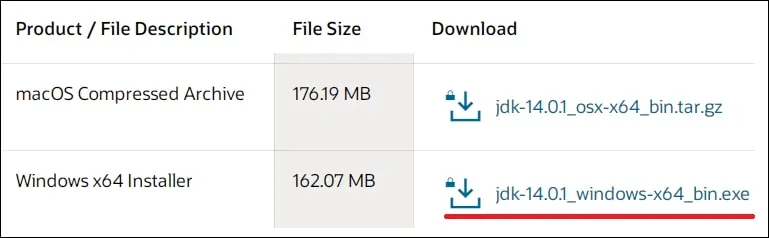
بدء تثبيت JDK جافا.
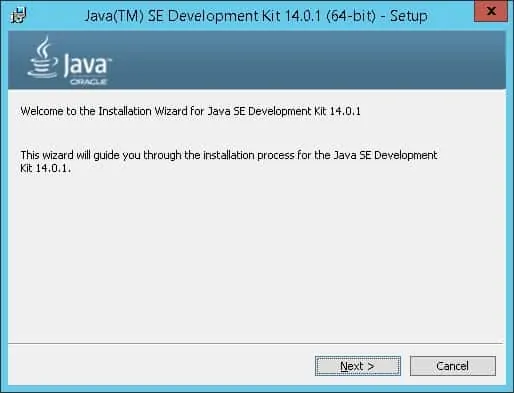
انقر على الزر التالي.
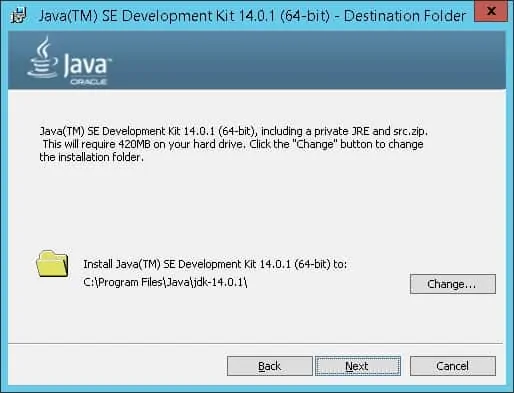
انتظر حتى ينتهي تثبيت Java JDK.
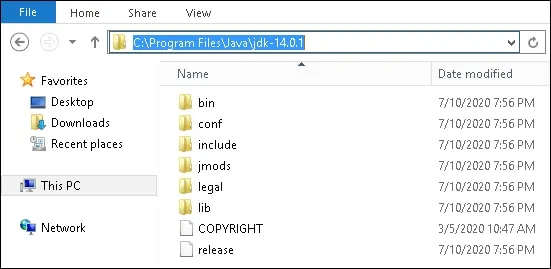
في المثال لدينا، تم تثبيت برنامج جافا JDK على الدليل التالي.
كمسؤول ،بدء تشغيل موجه سطر الأوامر POWERSHELL جديد.

إنشاء متغير بيئة نظام المسمى JAVA_HOME.
تغيير الأمر أعلاه لعكس مسار التثبيت JDK.
الآن، نحن بحاجة إلى تحرير متغير البيئة PATH.
تضمين الدليل SDK Java المسمى BIN على متغير البيئة PATH.
إعادة تشغيل الكمبيوتر.
تهانينا! لقد انتهيت من تثبيت جافا JDK على ويندوز.
البرنامج التعليمي Tomcat -- اختبار تركيب SDK جافا
بدء تشغيل موجه سطر أوامر DOS جديد.

تحقق من وجود JAVA_HOME المتغير.
هنا هو إخراج الأمر.
اختبار تطبيق Java باستخدام متغير المسمى JAVA_HOME.
هنا هو إخراج الأمر.
تحقق من ما إذا كان متغير بيئة PATH يتضمن الدليل SDK Java المسمى BIN.
هنا هو إخراج الأمر.
اختبار تطبيق Java دون استخدام متغير البيئة.
هنا هو إخراج الأمر.
تهانينا! لقد قمت باختبار تثبيت جافا JDK على ويندوز.
البرنامج التعليمي ويندوز - تثبيت تومكات
الوصول إلى موقع أباتشي تومكات وتحميل أحدث إصدار من Tomcat.
في مثالنا، قمنا بتحميل الملف المسمى: أباتشي-تومكات-9.0.37.exe
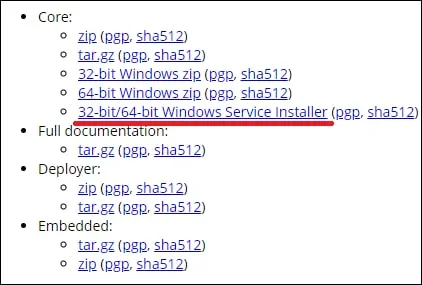
بدء تثبيت Tomcat.
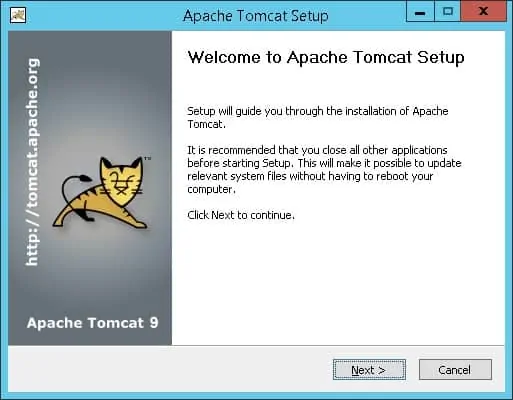
حدد خيار Hostmanager ثم انقر فوق الزر التالي.
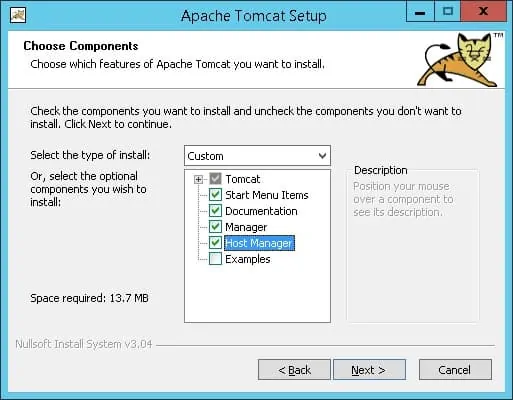
تعيين اسم المستخدم وكلمة المرور المسؤول Tomcat.
اختيارياً، قد تغيير منفذ TCP.
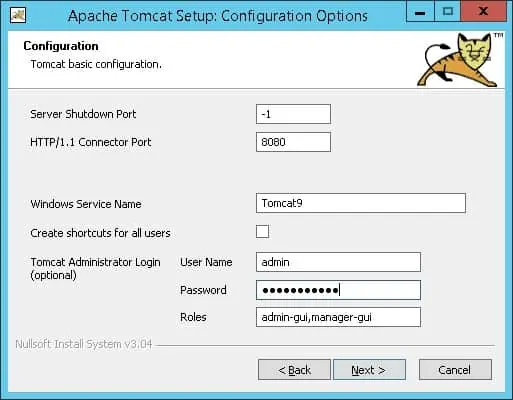
تعيين مسار تثبيت جافا JDK وانقر على زر التالي.
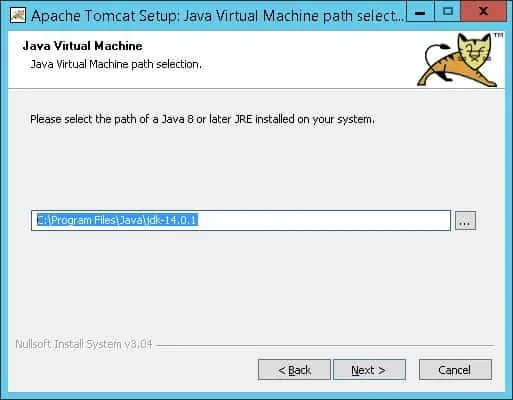
في المثال لدينا، كشف المثبت Tomcat تلقائيا دليل تثبيت SDK جافا.
تحقق من مسار التثبيت Tomcat وانقر على الزر التالي.
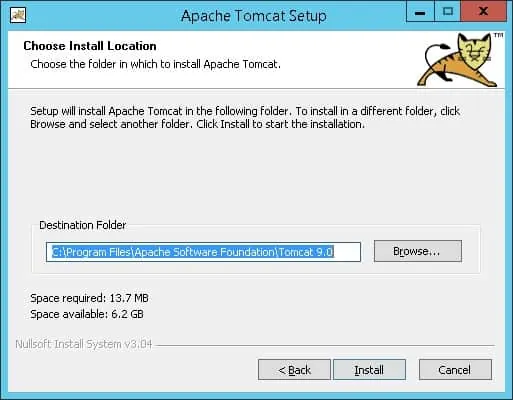
في المثال الخاص بنا، تم تثبيت برنامج Tomcat على الدليل التالي.
انقر على زر التثبيت وانتظر حتى ينتهي تثبيت Tomcat.
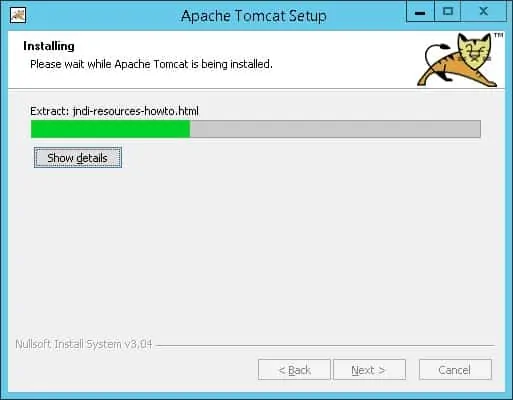
حدد الخيار لبدء خدمة Tomcat وانقر على زر إنهاء.
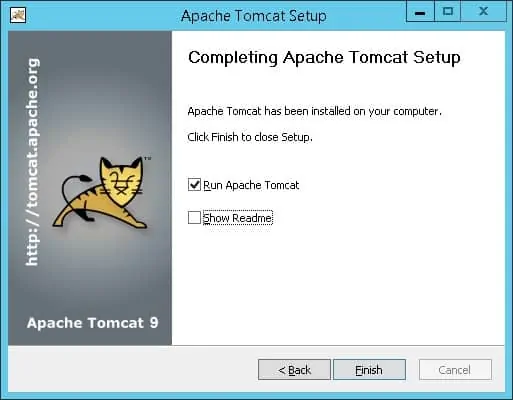
افتح المتصفح وأدخل عنوان IP الخاص بخادم Tomcat بالإضافة إلى:8080.
في مثالنا، تم إدخال عنوان URL التالي في المستعرض:
• http://172.31.7.220:8080
يجب تقديم صفحة Tomcat.
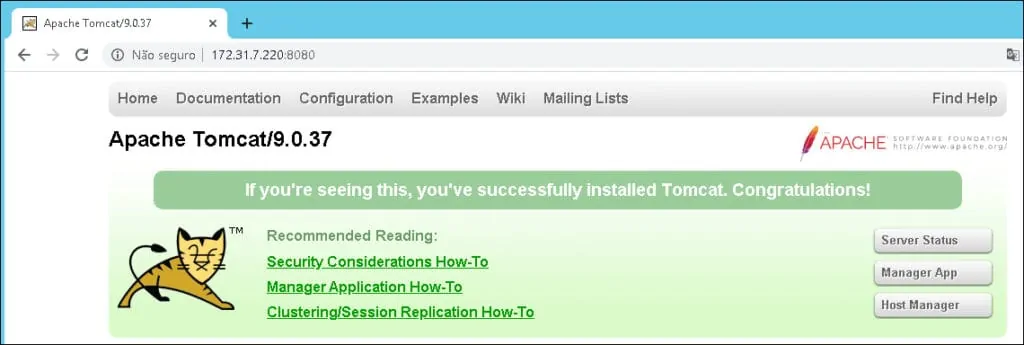
تهانينا! لقد انتهيت من تثبيت Tomcat على Windows.
البرنامج التعليمي - الوصول إلى تطبيق مدير Tomcat
على ملقم Tomcat، افتح المستعرض وأدخل عنوان URL التالي:
• http://127.0.0.1:8080/host-manager
أدخل اسم المستخدم وكلمة المرور التي تم إنشاؤها أثناء تثبيت Tomcat.
بعد تسجيل دخول ناجح، سيتم تقديم لوحة معلومات إدارة المضيف.
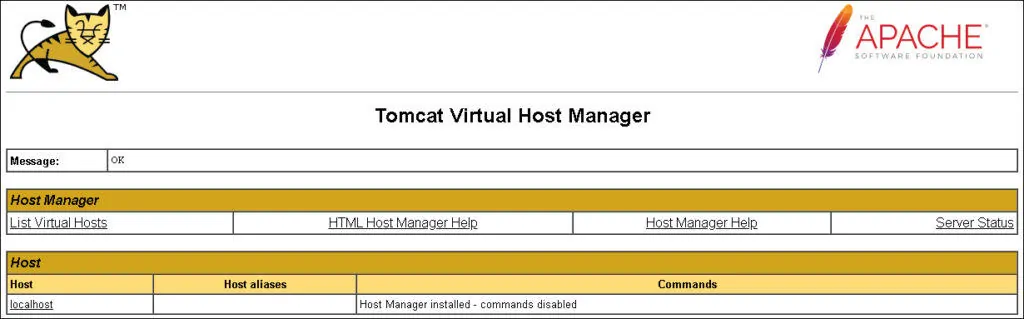
تهانينا! يمكنك الوصول إلى مدير المضيف Tomcat.